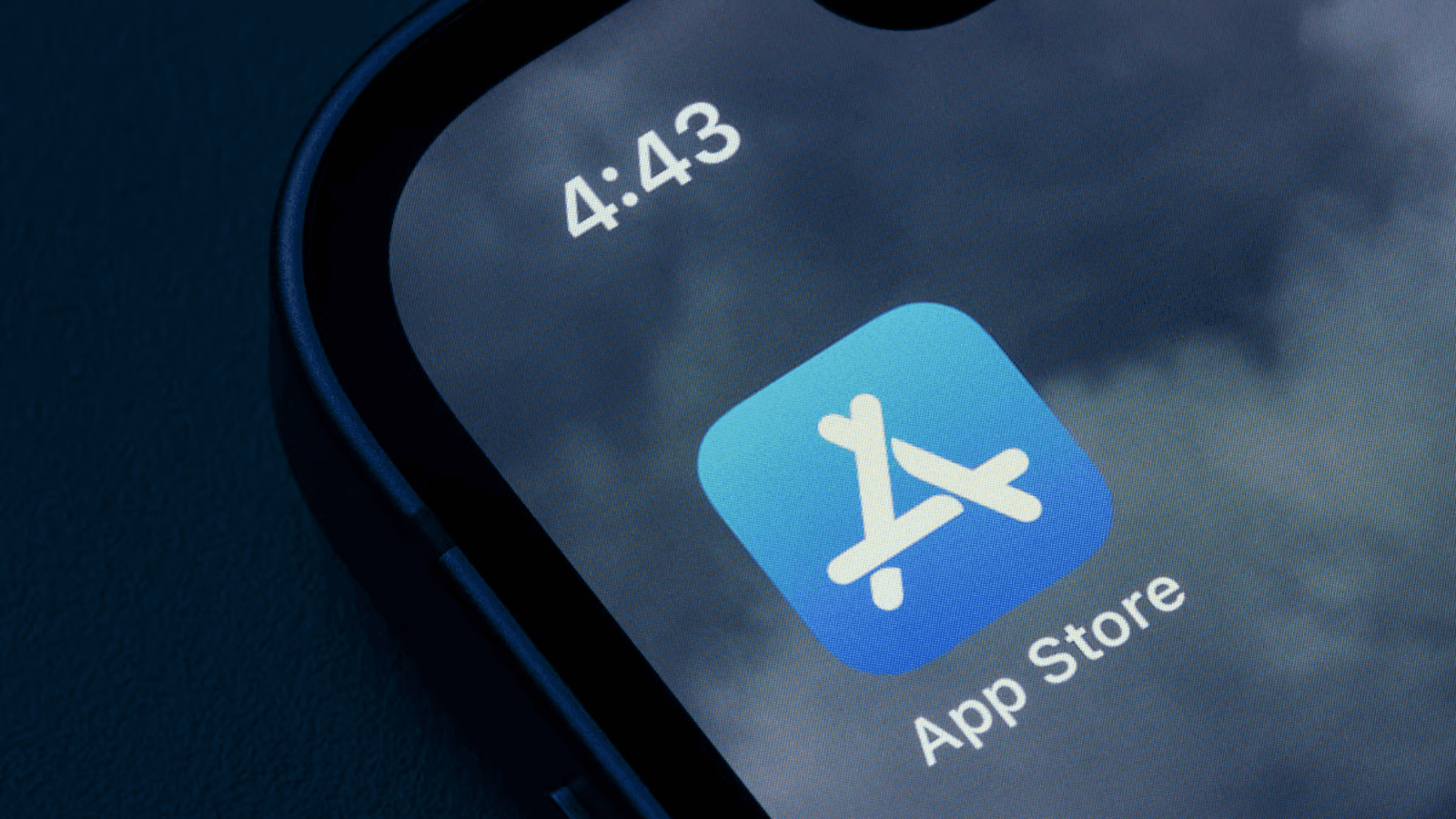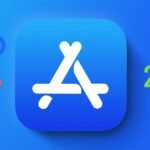Vous pouvez en dire beaucoup sur vos AirPod grâce au petit voyant situé sur son boîtier, et un voyant orange clignotant ou clignotant implique généralement des erreurs de connectivité. Vos écouteurs seront à court de batterie à moins que vous ne résolviez rapidement la cause sous-jacente. Bien que frustrant, c’est généralement une solution facile. Vous n’aurez peut-être même pas encore besoin d’appeler Apple pour des réparations : quelques étapes de dépannage devraient suffire pour la plupart des gens. Voici quoi faire.
Comment réparer un boîtier AirPods qui continue de clignoter en orange
1. Réinitialisez les AirPods et reconnectez-vous à l’appareil
Temps nécessaire : 2 minutes
Étant donné que ce voyant indique généralement des problèmes de couplage, commençons par déconnecter puis connecter vos AirPod de votre appareil Apple. Suivez ces étapes comment :
- Tout d’abord, accédez à Paramètres sur votre iPhone et sélectionnez Bluetooth. Sur un Mac, vous pouvez effectuer la même étape via le Icône du menu Pomme > Paramètres système > Bluetooth.

- Recherchez vos AirPod dans la liste des appareils Bluetooth, puis cliquez sur le bouton icône d’information (i) à côté de son nom.

- Maintenant, sélectionnez Oubliez cet appareil.

- Assurez-vous que les deux AirPod sont dans le boîtier et fermez le couvercle. Laissez-les reposer quelques minutes.
- Ouvrez le couvercle de votre boîtier AirPods et maintenez le bouton de configuration (bouton au dos de votre coque). Maintenez ce bouton enfoncé jusqu’à ce que le voyant d’état clignote de l’orange/orange au blanc.

- Maintenant, avec l’étui toujours ouvert et le voyant blanc clignotant, placez l’étui à côté de votre iPhone et appuyez sur Connecter pour rétablir votre connexion.
2. Nettoyez les AirPod et assurez une charge complète
L’une des raisons pour lesquelles vous rencontrez peut-être des problèmes de connectivité est que vous devez charger vos AirPod. N’oubliez pas d’utiliser des produits Apple officiels. Si vous n’utilisez pas de câble de chargement Apple, assurez-vous d’utiliser au moins un produit Made for iPhone (MFi).
De plus, il est peut-être temps de nettoyer vos AirPod. Étant donné que vous avez besoin de votre étui de chargement pour vos AirPods, tout ce qui est sale peut empêcher une connexion correcte. Utilisez un chiffon propre et non pelucheux et une petite quantité d’eau tiède pour nettoyer votre boîtier et vos dosettes. Je parle d’une petite quantité d’eau : il faut de l’eau humide, pas trempée. Pour tout ce que l’eau ne peut pas éliminer, quelques gouttes d’alcool isopropylique peuvent être très utiles.
3. Forcer le redémarrage de votre iPhone
Il se peut simplement qu’un petit bug empêche la connexion entre vos AirPods et votre iPhone. Effectuer un redémarrage forcé sur votre iPhone supprime potentiellement ces bugs.
NOTE
Sur un Mac, vous pouvez forcer un redémarrage à partir du menu Pomme.
- Appuyez et relâchez rapidement le Monter le son boutonnez votre iPhone.
- Ensuite, appuyez et relâchez rapidement le Baisser le volume bouton.
- Appuyez et maintenez le Bouton latéral jusqu’à ce que le logo Apple apparaisse.

- Cochez ici pour forcer le redémarrage d’un ancien modèle d’iPhone.
4. Vérifiez les AirPods pour la mise à jour du micrologiciel
Tout comme les autres produits Apple, les AirPod ont besoin d’un logiciel pour fonctionner et fonctionner correctement. Cependant, contrairement à d’autres produits Apple, il n’est peut-être pas immédiatement évident de savoir comment mettre à jour le micrologiciel de vos AirPod.
- Tu peux vérifier Liste officielle d’Apple des firmwares AirPods ici. Pour vérifier la version du micrologiciel de vos AirPod, accédez aux paramètres Bluetooth de vos AirPod en suivant les étapes de la première solution.
- Tout d’abord, assurez-vous que votre iPhone est à jour, suffisamment chargé et dispose d’une connexion Internet active.
- Ensuite, tout ce que vous avez à faire est de vous assurer que vos AirPod sont dans leur étui et en train de charger : placez simplement les AirPod à côté de votre iPhone. Gardez-les côte à côte pendant quelques heures.
Si aucune de ces solutions ne vous convient, il est peut-être temps de Contacter l’assistance Apple car un problème plus profond pourrait être en jeu. Vous voudrez peut-être également savoir comment supprimer l’ancien propriétaire d’une paire d’AirPods Pro.